
Habitualmente guardamos en nuestro ordenador cantidad ingente de fotos, documentos, aplicaciones, y ante un fallo de nuestro disco duro o cualquier otro problema que pueda afectar a nuestros datos (un virus, un borrado accidental etc) si disponemos de una copia de seguridad de los mismos, estaremos protegidos y nos será muy fácil recuperar todos nuestros archivos y configuraciones anteriores al problema.
En este artículo, vamos a enseñarte como crear copias de seguridad, tanto de tus archivos como del sistema.
Esta mecánica, también te puede ser de utilidad en caso de que decidas reinstalar Windows 10 desde cero, ya que necesitarás guardar tus archivos y documentos antes de reinstalar.
Existen dos tipos de copias de seguridad:
- De archivos
- Del sistema
Copia de seguridad de los archivos
Esta copia de seguridad te permite realizar una copia de los documentos que tienes guardados en tu ordenador, para conservarlos en otra ubicación y recuperarlos en caso de un fallo en el disco duro de tu pc o cualquier otra incidencia que pueda redundar en pérdida de datos.
Ahora bien, en caso de tener varios usuarios en el mismo ordenador, sería conveniente que cada uno de ellos realizara su propia copia de seguridad de sus archivos.
Lo más adecuado para realizar una copia de seguridad sería disponer de un disco duro externo en el que guardar todos tus datos, aunque también podemos utilizar cualquiera de los múltiples sistemas de almacenamiento en la nube que actualmente existen para almacenar nuestras copias de seguridad.
Para hacer una copia de seguridad de archivos, Windows 10 dispone de la herramienta Historial de Archivos. En este artículo nos vamos a ceñir a esta herramienta, aunque existen infinidad de aplicaciones de terceros (tanto gratis como de pago) e incluso algunos discos duros externos incluyen su propio programa para generar copias de seguridad.
La herramienta Historial de Archivos facilita la posibilidad de programar y hacer copias de tus datos personales de manera regular, para guardarlos en un dispositivo externo.
Hay que señalar, que si queremos tener una seguridad extra frente a cualquier problema, que es recomendable disponer de varias copias de seguridad almacenadas en diferentes medios. Bien podría ser tener una copia de seguridad en un disco duro externo, y otra en un almacenamiento en la nube.
Una vez dicho todo esto, pasamos a los pasos que tendremos que dar para crear una copia de seguridad de nuestros archivos.
En primer lugar, abriremos el panel de Configuración de Windows 10 pulsando simultáneamente la tecla de Windows + I en el teclado de nuestro ordenador
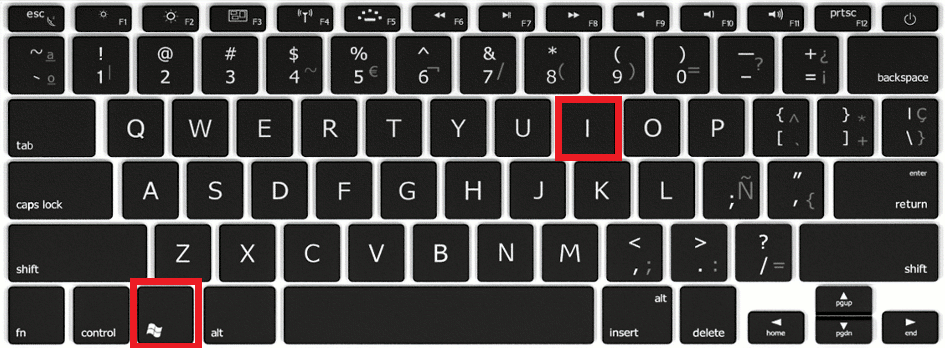
Ahora seleccionaremos Actualización y Seguridad
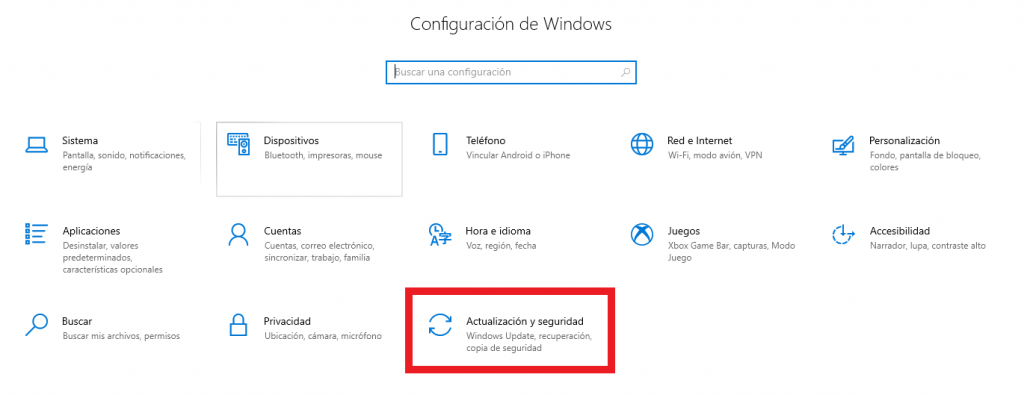
En el menú de la derecha, clicaremos en Copia de seguridad, y nos aseguraremos de que este activado el apartado de Realizar una copia de seguridad automática de mis archivos, para posteriormente clicar en Más opciones
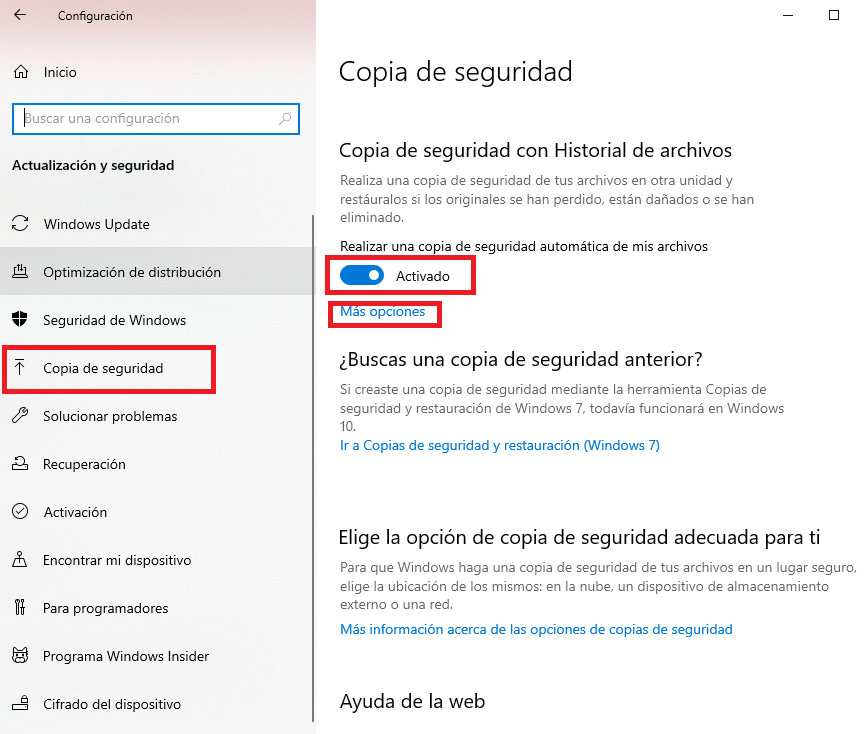
En la nueva ventana que aparecerá, podremos configurar la periodicidad con que se realizarán las copias de seguridad, el tiempo que se mantendrán, agregar carpetas de las que queramos que se guarde copia y quitar aquellas que no deseemos guardar.
Una vez configurada la copia de Seguridad a nuestro gusto, solamente tendremos que hacer clic en hacer ahora una copia de seguridad y se generará la misma
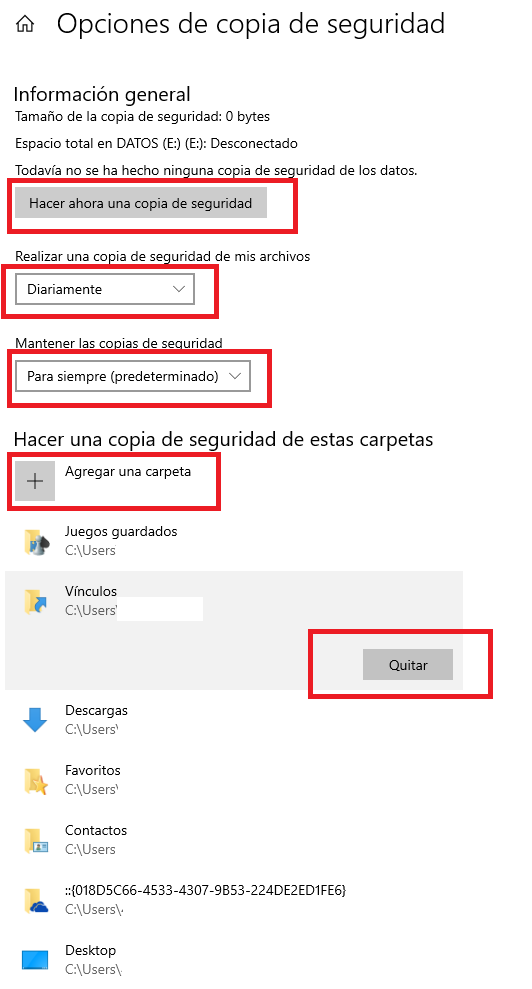
¿Cómo recuperar archivos desde una copia de seguridad?
Para restaurar una copia de seguridad de archivos, tendremos que llegar de nuevo a la pantalla anterior de Opciones de copia de seguridad y bajar hasta el final de la misma conde encontraremos la opción Restaurar archivos desde una copia de seguridad actual
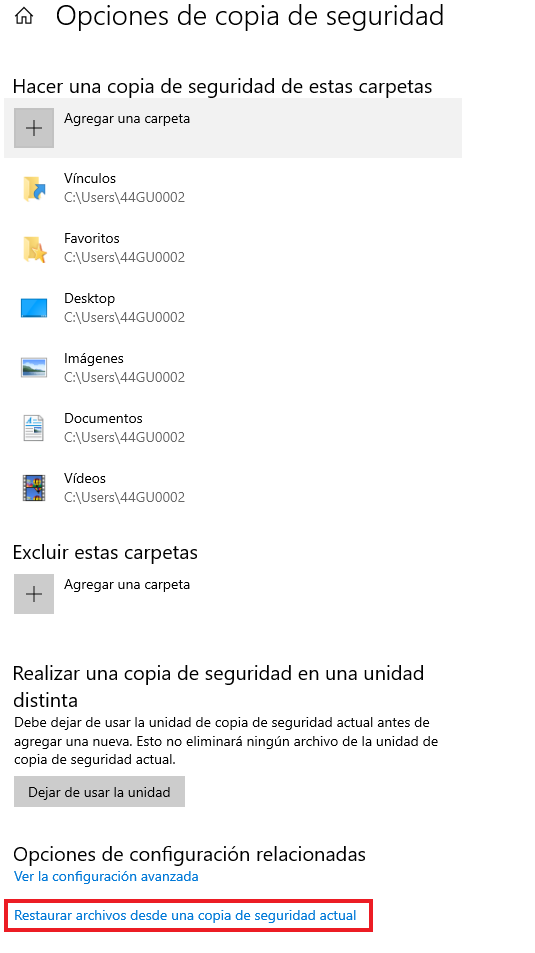
Una vez hayamos clicado en esta opción, aparecerá una nueva pantalla, en la que podremos seleccionar los datos a recuperar, navegando con los botones señalados por las diferentes copias que tengamos almacenadas. Para iniciar la recuperación de los archivos tendremos que clicar en el botón redondo de color verde

Iniciándose de esta manera la recuperación de los datos. Ya solo queda esperar a los datos sean totalmente restaurados.
Copia de seguridad del Sistema
Una vez hemos aprendido a realizar un copia de seguridad de nuestros archivos, vamos a explicar cómo realizar una copia de seguridad del sistema creando una imagen del sistema.
En realidad las copias de seguridad del sistema y de nuestros archivos son dos procesos complementarios. Es decir, para estar completamente protegidos, deberíamos realizar los dos procedimientos, aunque la copia de seguridad de nuestros archivos sería conveniente hacerla con bastante asiduidad (diariamente), y la de sistema no sería necesario hacerla con tanta frecuencia. Sería suficiente con realizarla únicamente cuando hagamos cambios sustanciales en nuestro sistema. Por ejemplo tras una actualización importante de Windows o la instalación de un programa. Por tanto no sería necesario programarla, sino acordarnos de hacerla cuando sea estrictamente necesario.
En caso de un incidente grave en nuestro PC, solo tendríamos que recuperar la copia de seguridad de sistema, y después la última copia de seguridad de nuestros archivos, y tendríamos nuestro PC de nuevo operativo.
En Windows 10, la opción para crear una copia de seguridad del sistema es la herramienta Imagen del Sistema que podemos encontrar abriendo el Panel de Control de nuestro PC y yendo a la opción de Sistema y Seguridad y dentro de esta seleccionando Copias de seguridad y restauración (Windows 7).
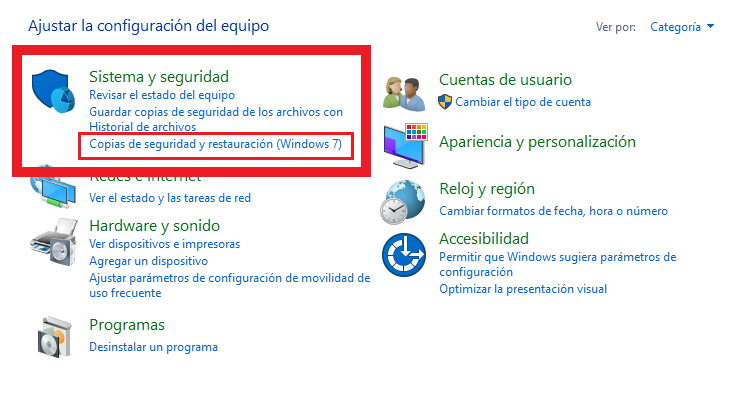
Ahora, seleccionaremos Crear una imagen del Sistema en el menú de la izquierda de la ventana para duplicar de esta manera, el estado actual del nuestro disco duro de sistema.
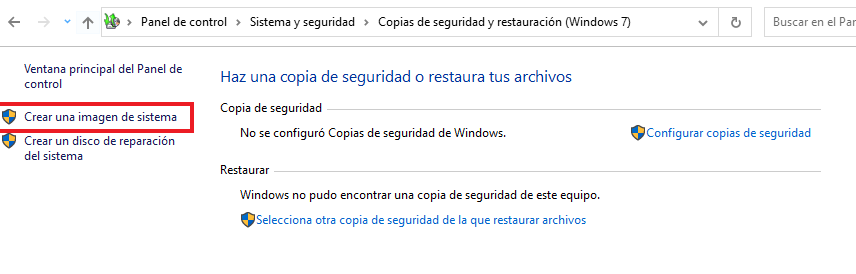
Seleccionamos el Disco Duro en el que queremos guardar la copia, y pulsamos Siguiente.
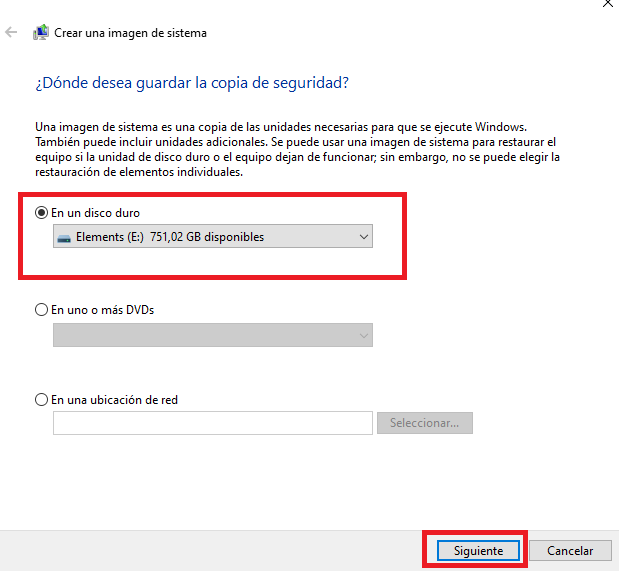
Y en la nueva ventana que aparecerá pulsaremos en Iniciar la copia de seguridad.
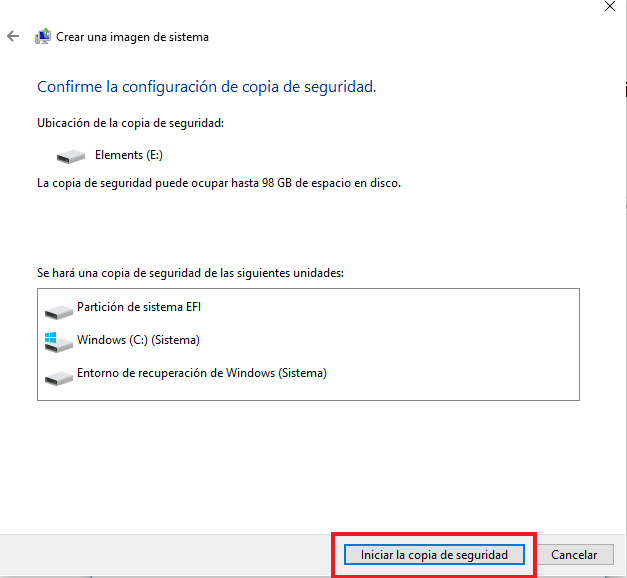
Y se iniciará el proceso
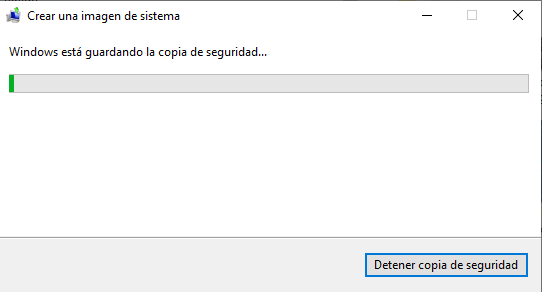
Una vez explicados los procedimientos para realizar copias de seguridad de sistema y archivos, solo queda remendarte la lectura de un artículo del Instituto Nacional de Seguridad, en el que se habla de la importancia de realizar copias de seguridad de nuestros sistemas, y nos da unos buenos consejos de Buenas práctica para la realización de copias de seguridad.
